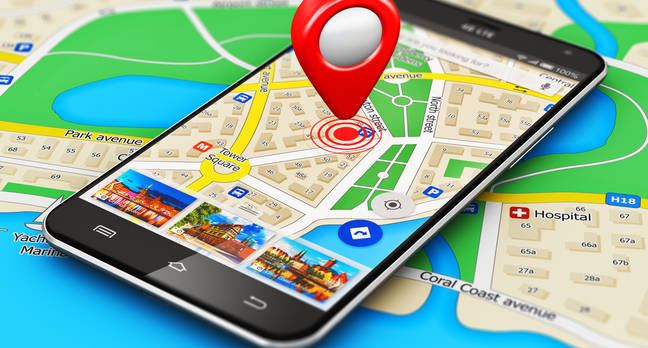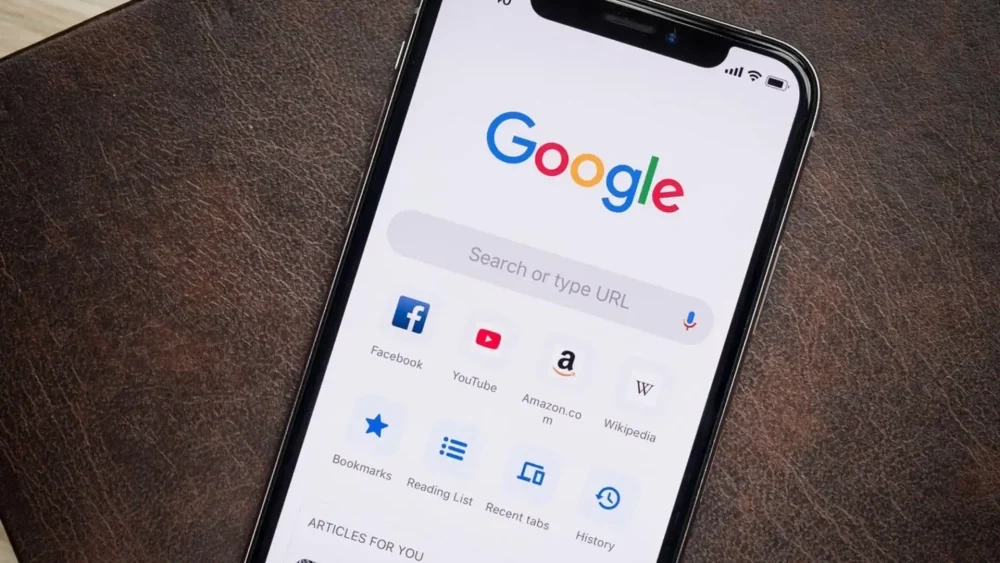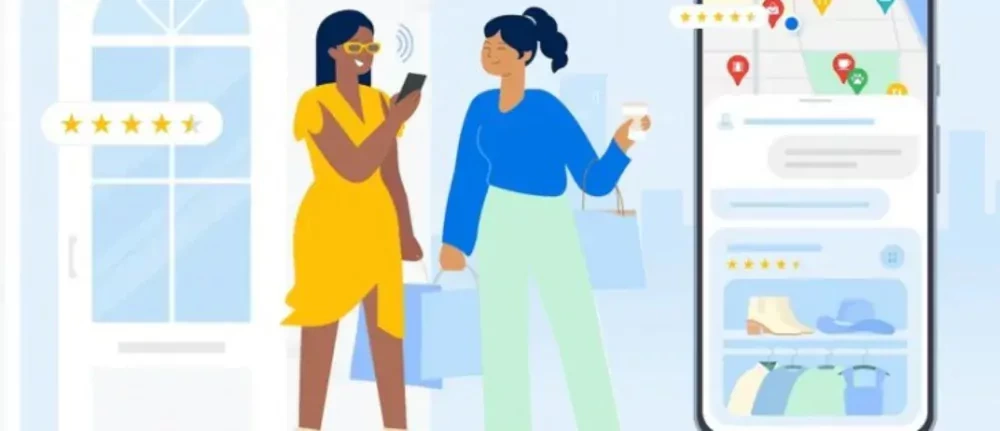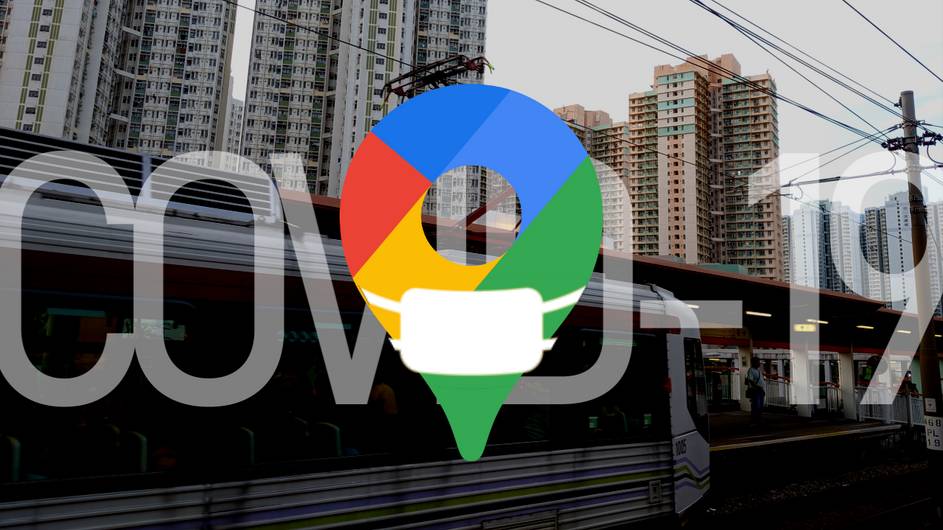این روزها استفاده از گوگل مپس تبدیل به یکی از ملزومات زندگی ما شده است. خیلیها برای سفرهای خود از آن استفاده میکنند. این برنامه شیوه سفر کردن ما را تغییر داده و کار کردن با آن بسیار لذتبخش است. برای اینکه شما را با ویژگیهای مختلف آن آشنا کنیم، تصمیم گرفتهایم تا در این فرصت به معرفی تعدادی از آنها بپردازیم. پس اگر شما هم علاقمند به این برنامه فوقالعاده هستید با ما همراه باشید.
پیدا کردن مکانهای عمومی در شهرها
اگر احیانا در گوگل مپس متوجه نواحی قهوهای/نارنجی کمرنگ شدهاید، در واقع آنها نشاندهنده مکانهای عمومی شهرها هستند (جاهایی که بیشترین تراکم جمعیت را دارد). در این قسمتهای مشخص شده، معمولا رستورانها، فروشگاهها و مالهای فراوانی برای گشتوگذار وجود دارد.
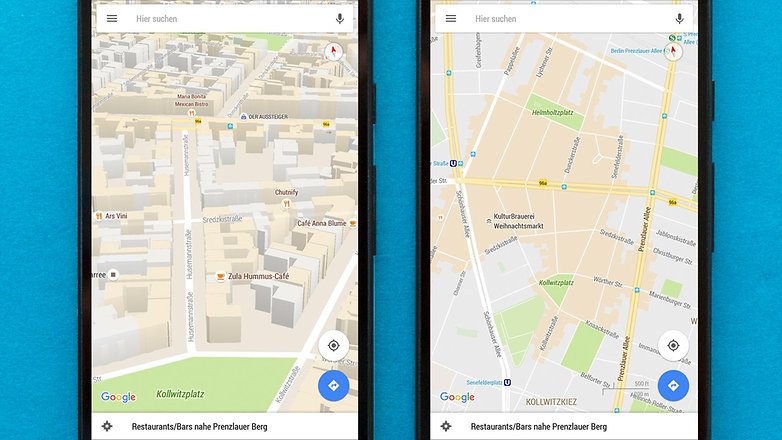
یک راهنمای محلی شوید
گوگل مپس میتواند زمان شروع بهکار و عکسهای مراکز خرید رستورانها را به شما نمایش دهد. این اطلاعات صرفا توسط رستوراندارها و یا هتلداران ثبت نشده، بلکه کاربران بیشمار دیگری هم در این کار سهیم بودهاند؛ گوگل بر روی کمک افراد داوطلب در این زمینه حساب باز کرده و برنامه Local Guide را برای تشویق این گروهها ایجاد کرده است.
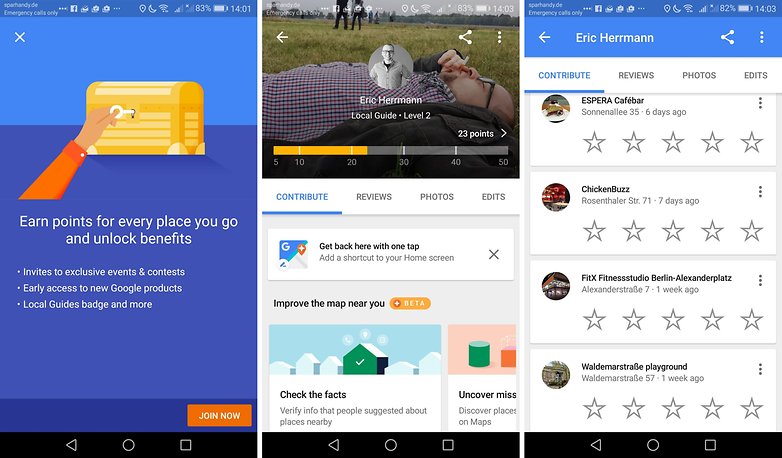
تایملاین مخصوص خود را داشته باشید
اگر درهنگام استفاده از گوگل مپس، سرویس مکانیاب خود را فعال کرده باشید، گوگل تقریبا از همه جابهجاییهای اخیر شما اطلاع خواهد داشت (!) اگر تمایل به دنبال کردن مسیرهای قبلی خود دارید، با استفاده از ویژگی “Explore your timeline” میتوانید آخرین مکانهای خود را مشاهده کرده و حتی عکسهایی را که با گوشی خود از آن محلها گرفتهاید، تماشا کنید (البته اگر آنها را در داخل Google Photos آپلود کرده باشید).
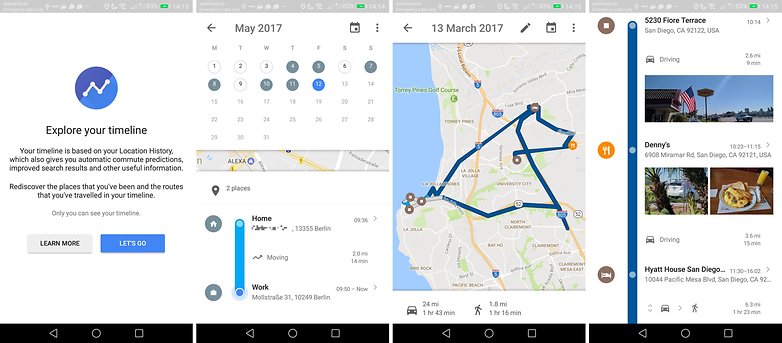
ایجاد، اشتراک و ارسال لیست مکانها
اگر دوستی دارید که به دنبال راهنماییهایی درباره یک سفر است و میخواهید به او کمک کنید، میتوانید لیستی در گوگل مپس درست نمایید و آن را مستقیا با او به اشتراک بگذارید. این امکان با مراجعه به My Places>Saved>New قابل دسترس است. مکانهای موردنظر را بر روی نقشه مشخص کرده و آنها را به لیست اضافه کنید. بعد از آنکه کارتان تمام شد، لیست مذکور را برای دوستتان بفرستید.
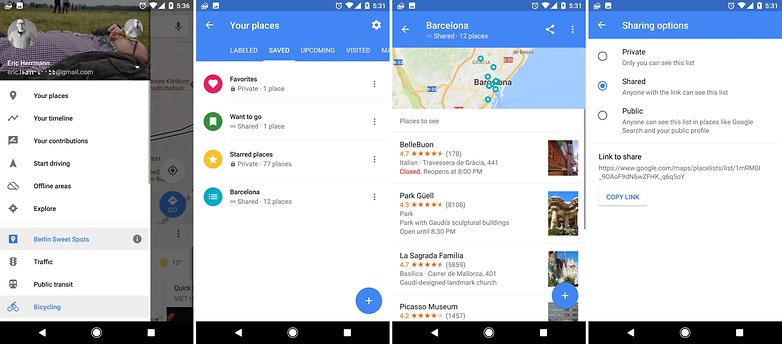
مشخص کردن نوع حملونقل
گوگل مپس، چهار وضعیت مختلف حملونقل دارد که میتوان با فشار دادن آیکون موجود در پایین سمت راست برنامه به آنها دسترسی داشته باشید. تصویر این آیکون بسته به استفاده شما از یک ماشین شخصی، تاکسی، مترو یا دوچرخه تغییر میکند. اگر هم پیاده هستید، عکس یک شخص بر روی آن ظاهر میشود.

برنامه زمانبندی وسایل نقلیه عمومی را چک نمایید
یکی از ویژگیهای جالب گوگل مپس این است که اگر از وسایل نقلیه عمومی برای مسافرت در داخل شهر استفاده میکنید، میتوانید از زمان حرکت و رسیدن آنها به ایستگاه و همچنین مدت زمان هر مسیر مطلع شوید.
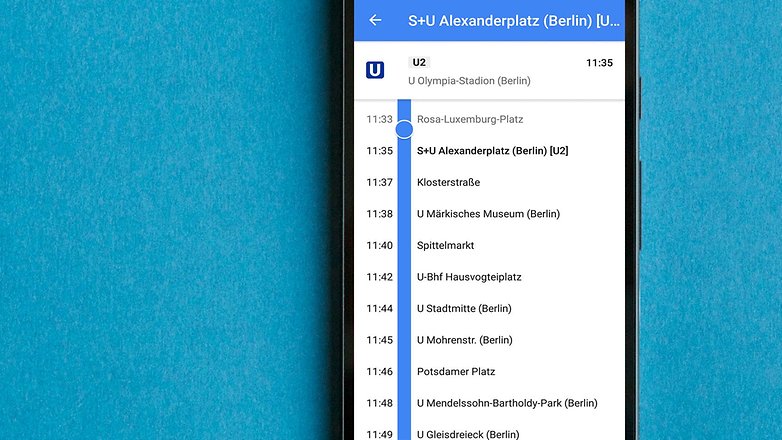
حجم مصرف دیتای خود را با Wi-Fi only ذخیره کنید
یکی از امکانات مفید گوگل مپس برای کسانی که بیشتر سفر میکنند یا اینترنت گوشی آنها زودتر تمام میشود، این است که میتوان نقشهها را برای استفاده آفلاین دانلود کرد.
برای استفاده از این ویژگی به منو برنامه و بخش تنظیمات رفته و گزینه Wi-Fi only را فعال نمایید. با انتخاب آن مطمئن میشوید که گوگل مپس فقط با اینترنت وایفای اقدام به دانلود تصاویر خواهد کرد.
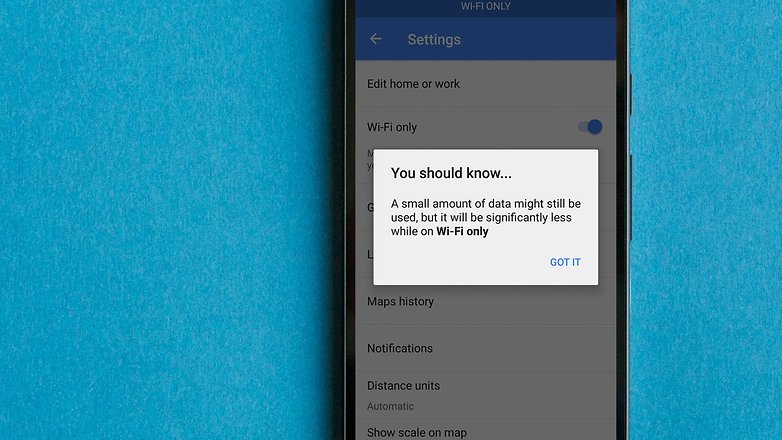
مکان فعلی خود را به اشتراک بگذارید
اگر قرار ملاقاتی در مکانی دارید و الان در جای دیگری هستید میتوانید محل فعلی خود را با کسانی که منتظر شما هستند به اشتراک بگذارید. در بخش منو وارد Share location شوید و مدت زمان لازم برای رسیدن به آنجا را مشخص نمایید.
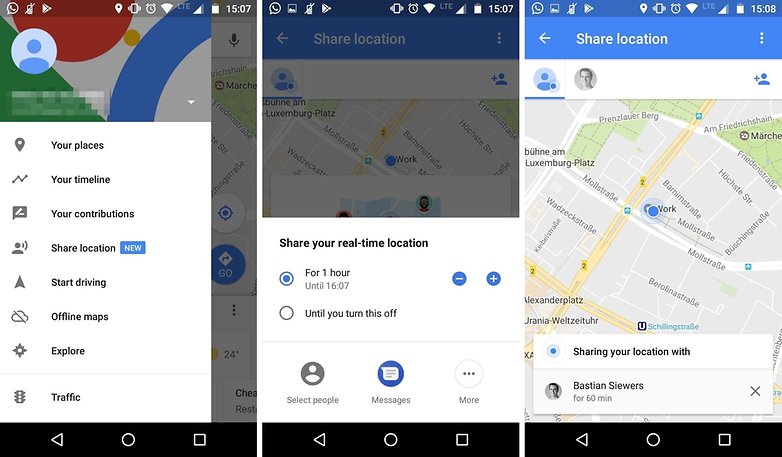
ذخیره آدرسهای مهم
برای اینکه بخواهید آدرسهای مهم خود را ذخیره نمایید به مسیر Menu>Your Places بروید و روی مکانهای موردنظر فشار دهید. این ویژگی به شما کمک میکند تا با سرعت بیشتری مسیرهای خود را پیدا کنید.
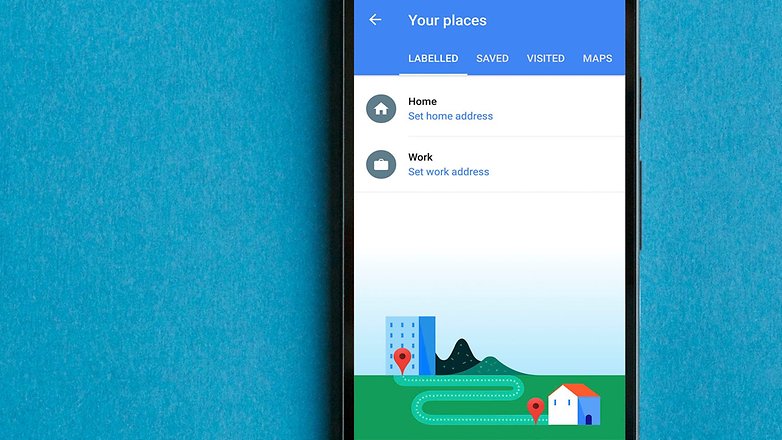
استفاده از استیکرها و برچسبها
برای مشخص کردن منزل و محل کار در گوگل مپس میتوانید از استیکرها بهره ببرید. برای این کار ابتدا در منوی برنامه، وارد Your places شوید و بر روی گزینه سه نقطه موجود در سمت راستِ مکانهای مذکور فشار دهید، سپس آیکون Change را انتخاب نمایید. در اینجا شاهد دستهای از استیکرهای مختلف خواهید بود. البته از برچسبهایی مانند «فروشگاه»، «منظره جالب» و هر چیز دیگری که دوست دارید نیز میتوانید استفاده کنید.
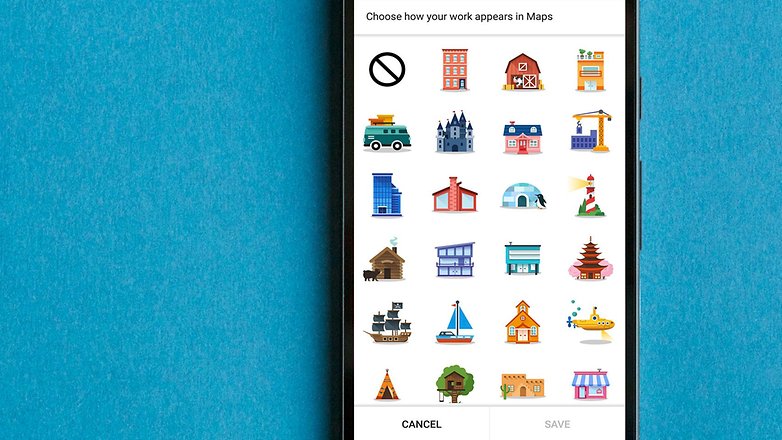
امکان Street View
گزینه Street View در گوگل مپس حذف نشده بلکه فقط یک جابهجایی جزیی پیدا کرده است. برای پیدا کردن آن، نام محل مورد نظر خود را جستجو کنید. در بالای نواری که اسم و مشخصات مکان نشان داده میشود، یک پنجره کوچک مربعشکل وجود دارد که با انتخاب آن میتوانید به دید خیابانی منتقل شوید.
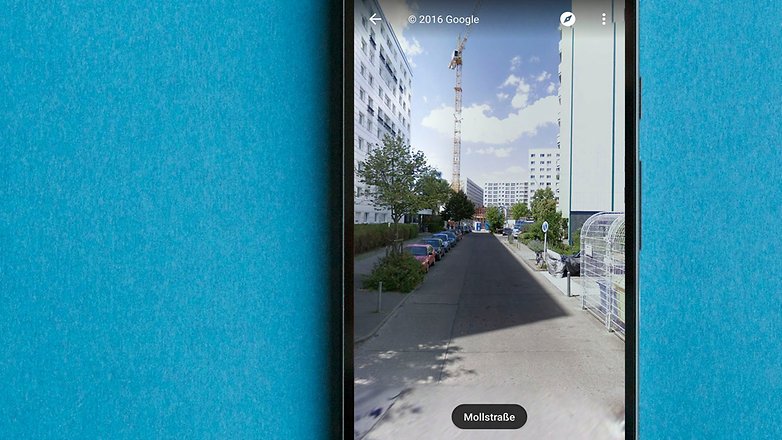
استفاده از ژستها
اگر میخواهید که با گوگل مپس به راحتی کار کنید، ژستهای حرکتی تعبیه شده در آن بسیار مفید خواهد بود. برای زوم سریع، دو بار روی صفحه ضربه بزنید، اما بعد از ضربه دوم انگشت خود را برندارید. با حرکت انگشت به سمت پایین، زوماین و با حرکت به بالا زومآوت نمایید.
اگر قصد کج کردن نقشه را دارید، دو انگشت خود را روی نقشه قرار دهید: حرکت انگشت رو به بالا برای کج کردن بیشتر و رو به پایین برای کج کردن کمتر. با حرکت دایرهای دو انگشت میتوانید نقشه را بچرخانید. در بسیاری از نقشهها با کج کردن میتوان به دید سه بعدی دست یافت.
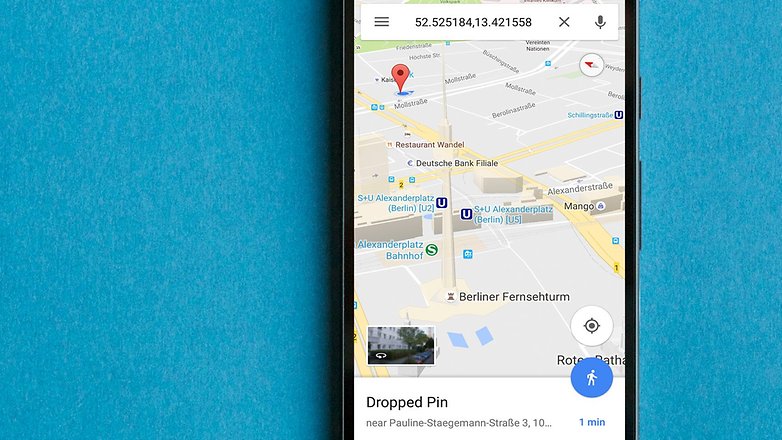
اطلاع از مسیرهای شلوغ
یکی از قابلیتهای پرطرفدار گوگل مپس این است که به شما امکان میدهد تا وضعیت فعلی ترافیک خیابانها را مشاهده نمایید؛ رنگ سبز یعنی اینکه وضعیت نرمال و عادی است، زرد یعنی ترافیک درحال کند شدن بوده و قرمز به این معناست که مسیر پرترافیک بوده و نیاز به انتخاب مسیر دیگری دارید. برای این ویژگی به Menu>Traffic بروید.
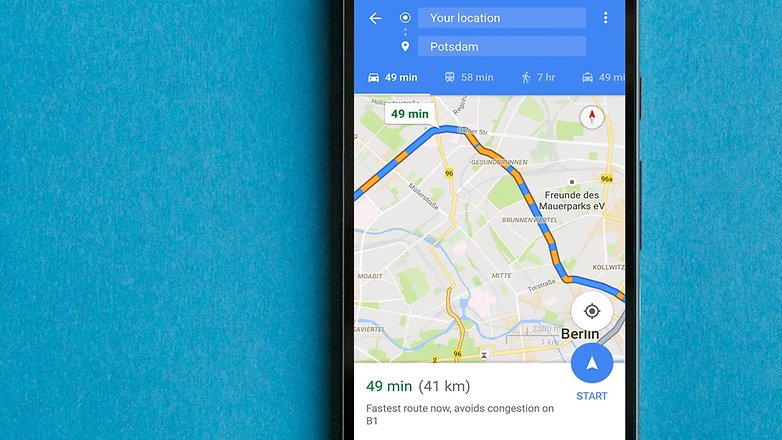
تاریخچه مکانهای خود را پاک کنید
اگر تمایلی به ذخیره کردن جزییات مکانهای خود ندارید، میتوانید آنها را از تاریخچه برنامه پاک نمایید. برای این منظور به مسیر Settings> Location>Google Location History مراجعه کرده و بین گزینه روشن/خاموش کردن ذخیره اطلاعات، یکی را انتخاب کنید و اگر قصد حذف تمامی اطلاعات موجود را دارید Delete location history را فشار دهید.